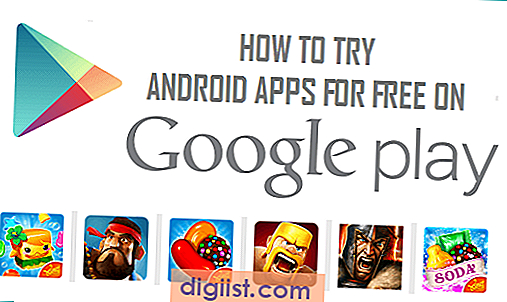Windows 10에서 프린터를 설치하거나 추가하는 것은 이전 버전의 Windows에서와 마찬가지로 여전히 쉽지만 인터페이스와 일부 단계가 약간 다릅니다. 따라서이 단계별 가이드는 Windows 10 컴퓨터에 로컬 및 무선 프린터를 모두 설치하는 방법을 설명합니다.

Windows 10에서 로컬 프린터를 추가하는 방법
Windows 10에서 로컬 프린터를 추가하려면 아래 단계를 따르십시오
1. 먼저 USB 케이블을 사용하여 프린터를 컴퓨터에 연결합니다.
2. 전원 버튼을 사용하여 프린터를 켭니다
3. 컴퓨터에서 시작 버튼을 클릭하고 설정을 선택하십시오.

4. 설정 페이지에서 장치를 클릭하십시오.

5. 프린터 및 스캐너 섹션에 있는지 확인하고 프린터 또는 스캐너 추가를 클릭하십시오.

6. '프린터 또는 스캐너 추가'를 클릭하면 Windows 10에서 연결된 프린터 검색을 시작하고 프린터를 자동으로 감지합니다.

7. 연결된 프린터가 스캔 결과에 나타나고 프린터 이름을 클릭 한 후 화면의 지시에 따라 로컬 프린터 설치를 마칩니다.
Windows가 프린터를 감지하지 못하는 경우
경우에 따라 Windows에서 연결된 프린터를 감지하지 못할 수 있습니다. 아래 단계에 따라 연결된 프린터를 찾으십시오.
1. 원하는 프린터가 목록에 없습니다 링크를 클릭하십시오.

2. 다음 화면에서“나의 프린터가 약간 오래된 것입니다. 옵션을 찾도록 도와주세요”를 선택하고 다음을 클릭하십시오.

프린터 문제를 해결하는 데 도움이되는 Windows 문제 해결 설명서가 시작됩니다. Windows 10에 사용 가능한 프린터 목록이 표시되고 해당 드라이버를 다운로드하는 데 도움이됩니다.
3. 프린터 목록을 살펴보고 프린터를 찾은 후 다음을 클릭하여 프린터 드라이버를 설치하십시오.

4. 다음으로 화면의 지시에 따라 프린터 설치를 완료 할 수 있습니다.
다음 몇 개의 창에서는 프린터 이름 (설명 적 이름 입력)을 제공하라는 메시지가 표시됩니다. 이 프린터를 네트워크상의 다른 사람과 공유할지 여부를 선택할 수도 있습니다.
마지막으로 프린터 설정 마법사를 사용하면 텍스트 페이지 (선택 사항)를 인쇄 할 수 있으며 마침을 클릭하여 프린터 설치를 완료 할 수 있습니다.
참고 : 프린터가 프린터 목록에 나타나지 않으면 프린터 제조업체의 웹 사이트를 방문하여 프린터를 찾은 다음 드라이버를 다운로드하십시오.
대부분의 제조업체는 프린터 모델을 찾는 방법에 대한 명확한 지침을 제공하며 드라이버를 쉽게 다운로드하여 설치할 수 있습니다.
Windows 10에서 무선 프린터를 추가하는 방법
아래 단계에 따라 일반적인 무선 프린터를 Windows 10 컴퓨터에 설치하거나 추가하십시오. 대부분의 경우 무선 프린터는 네트워크를 감지하고 설치 프로세스를 자동화 할 수 있어야합니다.
1. 먼저 네트워크 이름과 비밀번호를 알고 있는지 확인하십시오. 네트워크 이름이 기억 나지 않는 경우 컴퓨터 작업 표시 줄의 WiFi 아이콘 위로 마우스를 가져 가면 네트워크 이름이 표시됩니다.

위 이미지에서 볼 수 있듯이 WiFi 아이콘 위로 마우스를 가져 가면 네트워크 이름이 명확하게 표시됩니다. WiFi 아이콘을 클릭하여 팝업 창에서 네트워크 이름을 볼 수도 있습니다. 네트워크 이름을 적어두고 네트워크 암호도 준비하십시오.
2. 프린터 지침에 따라 USB를 통해 프린터를 컴퓨터에 임시로 연결하여 프린터 소프트웨어를 컴퓨터에 설치해야 할 수도 있습니다.
3. 초기 단계 (1 및 2)가 완료되면 전원 버튼을 사용하여 무선 프린터를 켭니다.
4. 다음으로 프린터의 LCD 패널로 이동하여 설정 메뉴에 액세스하십시오.
참고 : 컴퓨터 화면에서 설정 절차에 액세스하려면 LCD 패널이없는 프린터를 컴퓨터에 연결해야합니다.
5. 프린터 설정 메뉴에서 무선 설정 섹션 또는 탭을 찾으십시오.
6. 다음으로 WiFi 네트워크를 선택하십시오 – 위의 1 단계에서 적어 둔 이름으로 WiFi 네트워크를 인식 할 수 있습니다.
7. WiFi 네트워크 비밀번호를 입력하십시오.
8. 컴퓨터의 프린터 및 스캐너 섹션에 무선 프린터가 추가되었는지 확인하십시오.
- 시작> 설정> 장치> 프린터 및 스캐너를 클릭하십시오.
프린터 및 스캐너 섹션의 프린터 및 스캐너 목록에 무선 프린터가 표시됩니다.